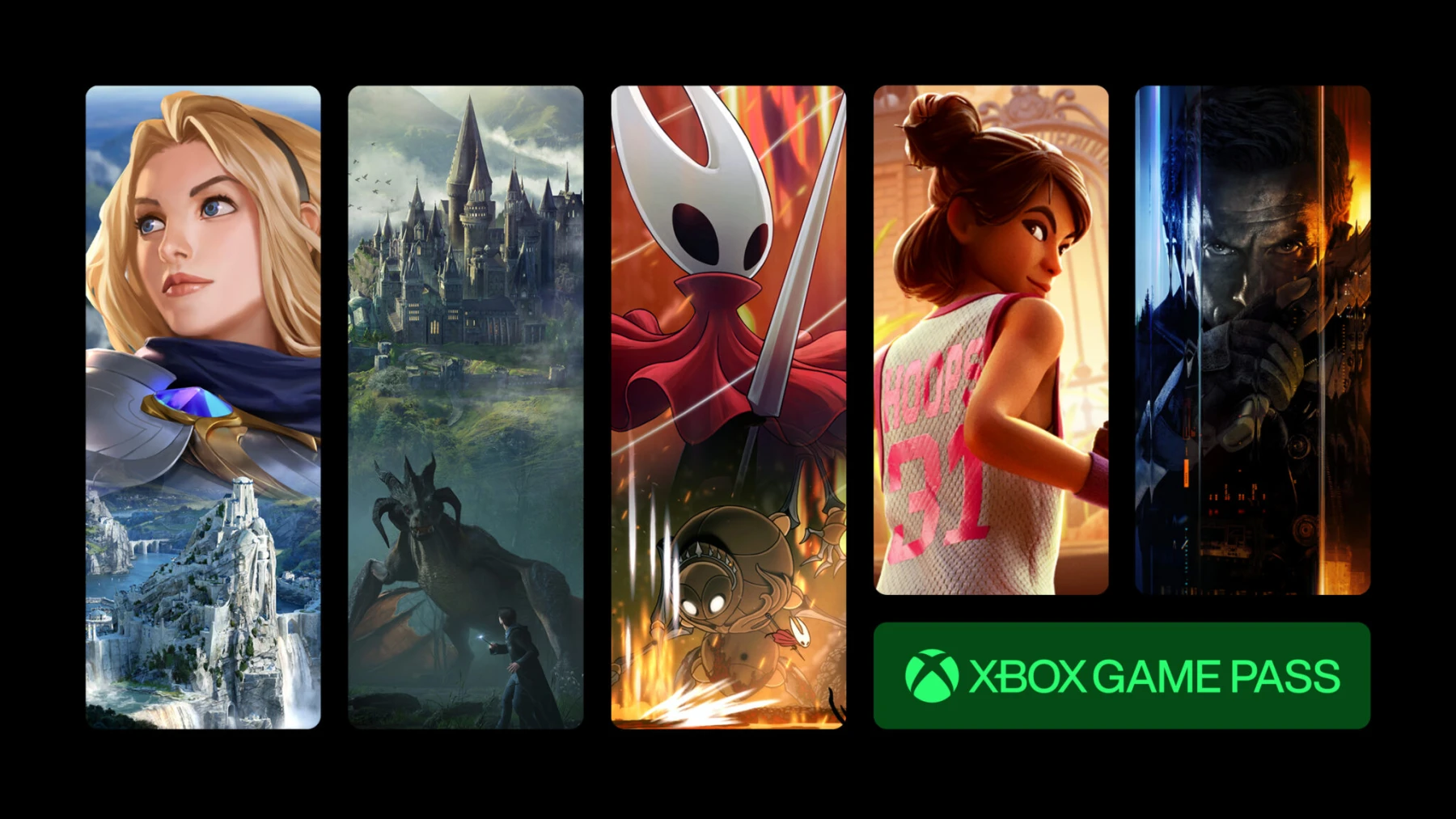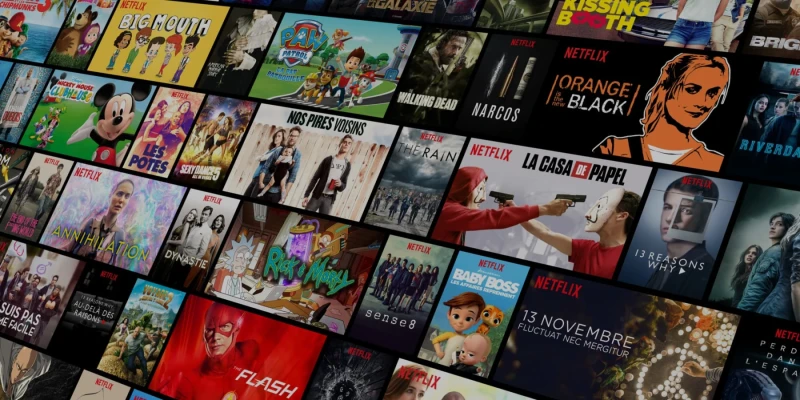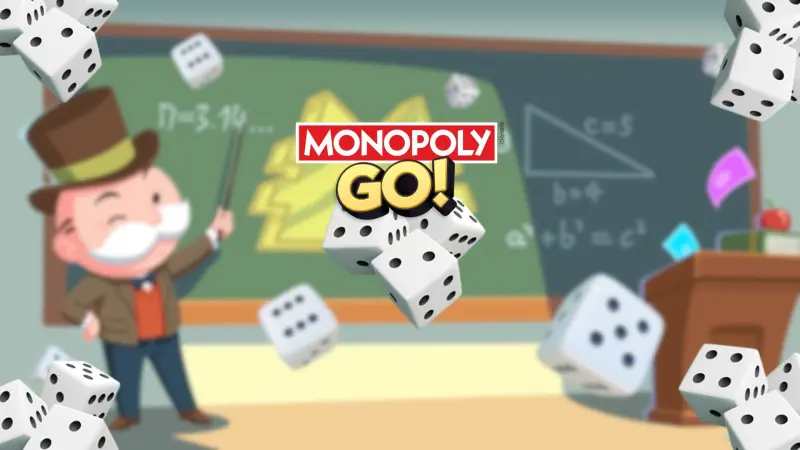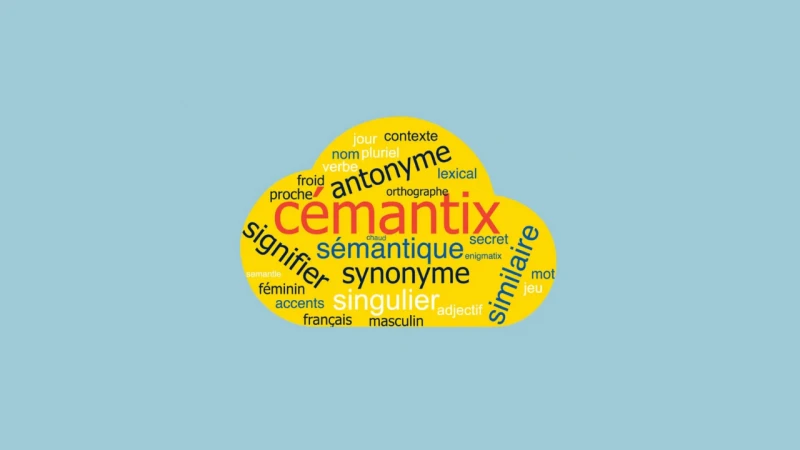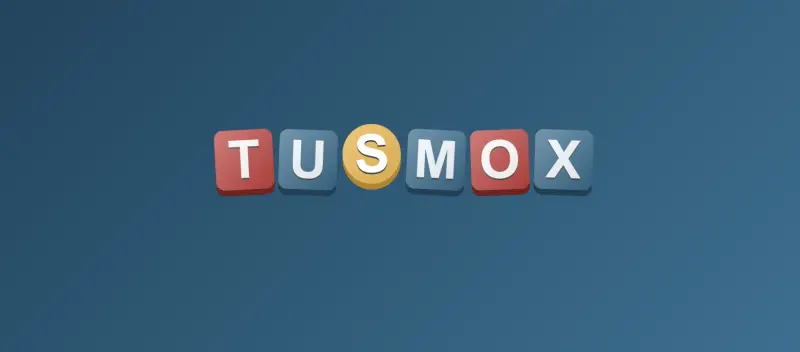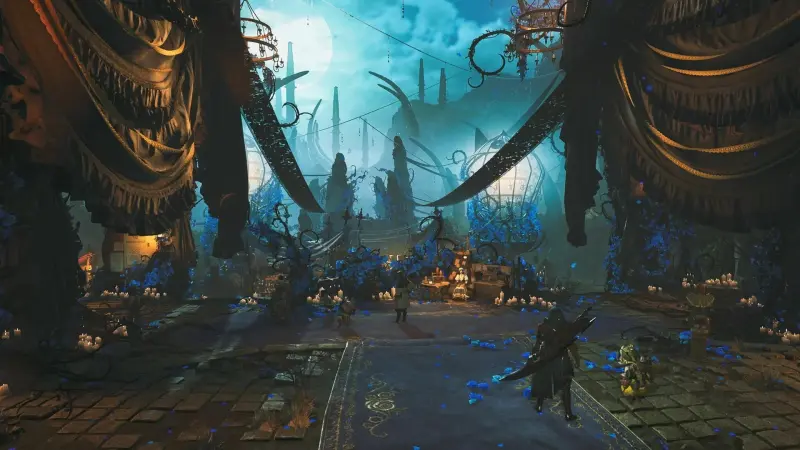Suite aux récents changements de tarifs qui ont secoué la communauté, de nombreux joueurs cherchent à gérer ou à annuler leur abonnement Xbox Game Pass. Que ce soit par principe, par souci de budget ou simplement pour faire une pause, la procédure peut parfois sembler complexe, surtout en cas de forte affluence sur les serveurs de Microsoft. Ce guide complet vous détaille toutes les méthodes pour procéder à la résiliation du Xbox Game Pass, de la voie officielle aux solutions alternatives.
Méthode 1 : Résilier via le site officiel de Microsoft (la voie recommandée)
C'est la méthode la plus propre et la plus sûre pour mettre fin à votre abonnement. Elle garantit que votre demande est bien enregistrée et que les prélèvements cesseront correctement.
- Rendez-vous sur la page de votre compte Microsoft
- Connectez-vous avec les identifiants de votre compte Xbox.
- Cliquez sur l'onglet "Services et abonnements" en haut de la page.
- Repérez votre abonnement Xbox Game Pass (Essential, Premium ou Ultimate) et cliquez sur "Gérer".
- Sur la page suivante, sélectionnez l'option "Annuler l'abonnement". Suivez les instructions pour confirmer votre choix. Il vous sera souvent proposé de simplement désactiver la facturation périodique, ce qui laisse votre abonnement actif jusqu'à sa date de fin.
Méthode 2 : Annuler son abonnement directement depuis sa console Xbox
Si vous préférez gérer vos affaires directement depuis votre canapé, il est tout à fait possible de résilier votre abonnement depuis votre console Xbox.
- Appuyez sur la touche Xbox de votre manette pour ouvrir le guide.
- Naviguez jusqu'à "Profil et système", puis sélectionnez "Paramètres".
- Dans le menu des paramètres, allez dans la section "Compte", puis "Abonnements".
- Sélectionnez l'abonnement Game Pass que vous souhaitez annuler.
- Choisissez l'option "Désactiver la facturation périodique" ou "Annuler l'abonnement" et suivez les étapes de confirmation à l'écran.
Les alternatives en cas de problème : Bloquer le paiement
Face à une forte vague de résiliations, il est possible que le site de Microsoft rencontre des difficultés techniques. Si vous ne parvenez pas à annuler votre abonnement via les méthodes officielles, voici deux solutions de contournement.
Bloquer le renouvellement via PayPal
Si vous utilisez PayPal pour payer votre abonnement, vous pouvez révoquer l'autorisation de prélèvement directement depuis leur plateforme.
- Connectez-vous à votre compte PayPal.
- Allez dans les "Paramètres" (l'icône en forme de roue dentée), puis dans l'onglet "Paiements".
- Cliquez sur "Gérer les paiements automatiques".
- Recherchez "Microsoft Corporation" dans la liste de vos marchands actifs et sélectionnez-le.
- Cliquez sur le bouton "Annuler" et confirmez pour stopper tous les futurs prélèvements.
Avertissement : Cette méthode bloque le paiement mais n'annule pas officiellement le service côté Microsoft. Il est conseillé de tenter tout de même la résiliation officielle dès que possible.
Contacter sa banque pour bloquer les prélèvements
En dernier recours, vous pouvez demander à votre banque de faire opposition aux prélèvements de Microsoft, ou de les bloquer directement depuis vos prélèvements Microsoft. Cette méthode est plus radicale. Vous pouvez généralement le faire via votre application bancaire en révoquant un mandat de prélèvement SEPA ou en contactant directement votre conseiller.
Avertissement : C'est une solution de dernier recours. Bloquer un prélèvement sans annuler le service en amont peut potentiellement entraîner des complications avec votre compte Microsoft à l'avenir. Privilégiez toujours les méthodes officielles en premier lieu.
Reprendre le contrôle de ses abonnements
Quelle que soit la méthode choisie, la gestion de vos abonnements est un droit. Face à un marché en constante évolution, savoir comment naviguer dans les options de résiliation est essentiel. Les voies officielles restent les plus sûres, mais en cas de force majeure, des alternatives existent pour vous permettre de garder la main sur vos finances.